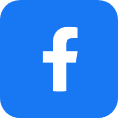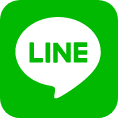活動傳單居然是用生成式AI製作的!? 完整製作流程大解密!

近年來,在IT相關話題中經常可以看到「生成式AI」這個詞。我們也實際使用生成式AI來製作活動傳單──而且這份傳單已經在2024年暑假的活動中正式發放過。究竟這張傳單是怎麼製作出來的呢?以下就一步步為大家揭開,如何運用生成式AI協助我們從設計發想到製作完成的完整過程!
1. 臨時決定舉辦前所未有的新活動!?
神戶電子每年暑假(7~8月)都會舉辦多場校園開放日,協助學生規劃未來升學方向。當時,活動宣傳的傳單已經接近完工,但有人臨時提出建議,希望額外舉辦一場適合高一、高二學生的全新活動。既然活動定案,就必須準備相對應的宣傳資料。於是,我們開始著手製作這場新活動的專用傳單。
當下能確認的活動資訊僅有以下幾點:
-
- 活動日期
- 活動主題為「職業介紹與交流問答」
- 幾位老師將會出席
- 報名方式透過學校官網
由於必須在活動前預留宣傳時間,推算下來,留給我們完成傳單的時間不到兩週!
2. 負責製作傳單的人──平面設計師(Graphic Designer)
2-1.沒有素材可用,怎麼辦?
像是新產品上市或首次舉辦的活動,往往缺乏能夠直接放進傳單的素材照片。我們這次的新活動因為沒有過往紀錄,自然也無法沿用舊的活動花絮來做宣傳。
但這正是平面設計師的價值所在:當素材不足時,必須靈活思考其他呈現方式,善用現有資源,努力讓設計成品依然具有吸引力,這就是這份工作的挑戰與樂趣。
2-2.平面設計師的應對方法
除了依賴客戶提供的素材外,設計師還能運用許多方法,例如:
- 文字的字體設計與編排
- 色彩搭配與整體版面設計
- 善用免費素材網站(照片、插圖等)
- 自行繪製簡單插畫或圖示
這一次,我們決定嘗試全新的方式──使用「生成式AI」來完成設計。
3. 什麼是生成式AI?
生成式AI(Generative AI),是指透過學習大量資料並歸納其中的模式,進而產生新內容的人工智慧技術。近年來,它能做到的事情包括:
- 文字生成:回答問題、文章摘要、想法梳理、翻譯、校正等
- 圖像生成:根據文字描述,生成照片、3DCG 、插畫等
- 語音/音樂生成:將文字轉換為自然的語音朗讀,甚至能創作背景音樂與音效
- 影片生成:製作逼真影像,或生成3DCG、手繪風格的動畫
這次我們的需求是「圖像生成」,因此主要使用Adobe Firefly 與 Copilot 兩種工具。
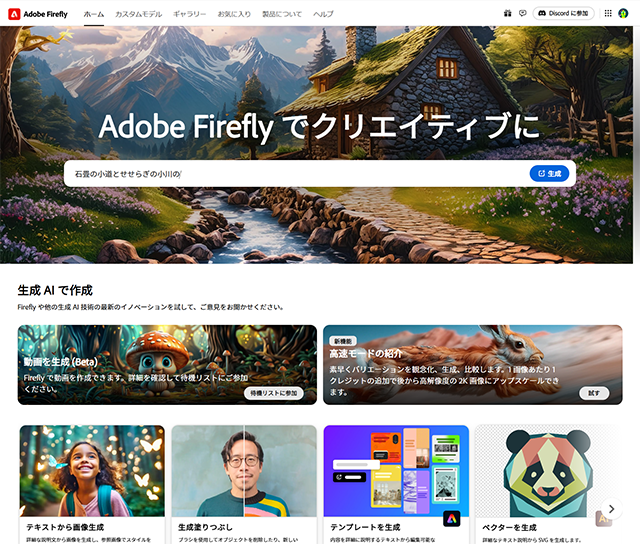
Adobe Firefly與Copilot
「Adobe Firefly」是由Adobe公司所推出的圖像生成AI(大家熟悉的Photoshop和Illustrator也是同公司產品)。它既能與其他軟體連動,也可以單獨使用,對於已購買Adobe產品的用戶,更能直接免費使用,這是很大的優勢。
「Copilot」則由Microsoft Windows 提供,是Windows的內建功能之一。剛好在製作這張傳單(2024年)時,Copilot新增了圖像生成功能,因此我們也嘗試看看效果。
4. 傳單設計流程公開!
步驟1. 從既定資訊開始(手繪草稿)
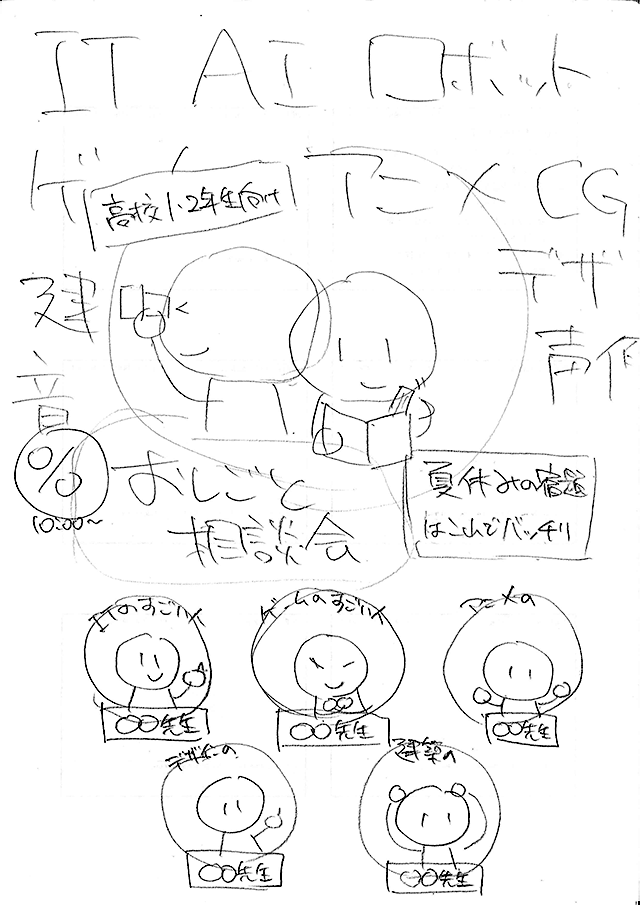
雖然素材不足,但仍有一些基本資訊是已經決定好的:
- 舉辦日期
- 舉辦地點
- 活動名稱(暫定即可)
- 對象是高一、高二學生
- 出席老師名單
僅靠這些文字訊息,宣傳效果難免有些單薄。如果能加上代表活動氛圍的角色形象,會更容易吸引目光。順帶一提,由於我自己並不擅長設計背景,我打算把學校課程相關的關鍵詞,以文字排列的方式來設計背景。
這樣一來,製作傳單所需的要素差不多齊全了。接下來,要使用生成式AI來幫助我們製作實際可以放進傳單上的圖像。
步驟2. 活用生成式AI來設計配色與版面
一開始,我只打算用生成式AI來製作人物角色,但突然想到:如果能直接生成整體設計方案不是更方便嗎?於是我試著輸入以下指令:
“為對未來職業選擇感到困惑的高中生舉辦的職業說明會”

生成的結果確實像是一張「說明會現場的照片」,但我真正需要的是「傳單設計方案」,於此稍微修改了指令:
“傳單設計方案。為對未來職業選擇感到困惑的高中生舉辦的職業說明會”

這次生成的畫面有了適合放置標題與內文的空間,看起來更接近我想要的「傳單」的感覺。接著,我進一步增加傳單尺寸及色調的指令:
“傳單設計方案。尺寸為直式A4。主題為職業說明會,對象是
對未來職業選擇感到困惑的高中生。色調為明亮色系。”
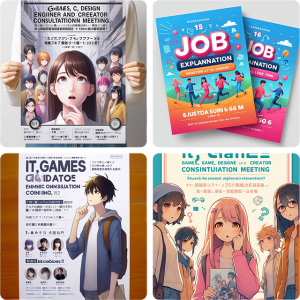
這回終於出現了幾個更貼近期望的方案。雖然沒有「完全一致」的方案,但我從中挑選出幾個必要的要素:
- 配色採用鮮豔色彩
- 背景以藍色為主,標題與小標題用橘色、粉紅色
- 人物角色置於正中央
- 版面設計沿用我原本的手繪草稿
進行到這一步,我也意識到生成式AI並非萬能。雖然能透過更精準的指令得到更貼近需求的結果,但它畢竟只是輔助工具,而不是最終目的,所以我認為設計案的構思到此為止。
步驟3. 嘗試用生成式AI創建角色
接著,我打算請生成式AI繪製傳單上的人物角色。這裡最關鍵就是──如何撰寫指令句。如果只輸入「請畫一張不錯的插圖」,AI 確實會生成像這樣感覺不錯的圖畫,但往往不符合真正的需求。

要讓AI生成符合需求的結果,就必須提供明確且具體的指令。因此,我先整理出這張傳單上所需的人物角色元素:
- 外觀要有「高中生」的感覺
- 呈現「正在尋找」的動作 → 尋找=手持望遠鏡
- 希望表現「為了學習而來」 → 記筆記
- 希望男生、女生都願意來參加
再將這些元素轉換成生成圖像的指令句(其實以下這段指令句,也是請生成式AI根據上述條列式的元素撰寫出來的):
“高中生風格的學生形象,不限性別,手持望遠鏡正在尋找某物的插圖。
學生一手拿著筆記本與筆,一邊觀察一邊書寫。制服為日本高中生常見款式,
背景單純,以突顯出學生的動作。表情專注,展現對學習的熱情,
能引導觀看者進入一趟學習的旅程。色調明亮、大眾容易接受,氛圍友善。”
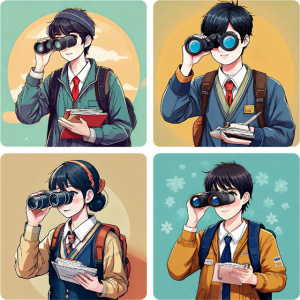
生成的插圖如上,確實相當接近需求了。為了更貼近想像中的畫面,我進一步細化指令:
- 畫面中同時有一個男生與一個女生
- 男生在左邊,手持望遠鏡,朝左方望去
- 女生在右邊,拿著筆記本,面向正前方
- 背景為白色或透明

使用 Adobe Firefly 時,角色握望遠鏡的姿勢與視線顯得有點不自然;但改用 Copilot 執行同樣的指令後,效果自然許多。經過最後的微調,便決定採用最符合需求的插圖。

步驟4. 使用設計軟體進行版面配置

角色確定後,我利用 Adobe Illustrator(專門用於排版設計的軟體),將各元素安排到版面中。大致排版完成後,我又發現了進一步需要修正的地方:
- 補上學校名稱
- 補上報名方式
- 標題設計不能只用矩形框,太單調
- 希望老師呈現「專業、厲害」的形象
於是,我也請生成式AI提供標題設計的點子。
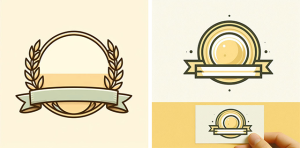
AI生成的圖例雖然不錯,但若全部採用會讓畫面顯得過於複雜。最後我僅保留了兩個點子:「緞帶造型」與「將角色置於圓形中」。
至於要如何表現老師的「厲害感」?我想到「厲害人物=金牌」,於是也請AI幫我生成金牌圖像。

步驟5. 細部修正後,終於完稿!

傳單背景採用了「神戶電子各個學科的關鍵字」來排版,但滿版的文字容易造成視覺干擾,所以我將顏色調淡,降低突兀感。在金牌周圍加上一圈邊框,並加入簡介文字,最後再讓字體沿緞帶弧形排列。經過這些細部修正,總算是完成了傳單設計!
5. 使用生成式AI後的感想
我發現生成式AI能產生的內容,比我原本想像的還要多。不過,如果無法清楚表達腦中的構想,AI也無法準確回應。這一點,其實就像與人類溝通時一樣。
若將生成式AI視為一起構思點子的「合作夥伴」,它的工作能力的確非常優秀。想得到完全符合需求的成果,使用者必須花時間撰寫精確的指令;但若只是需要快速獲得各種設計靈感,生成式AI就能發揮極高的效率。
此外,利用AI製作部分素材是今後可以多加活用的功能。由於節省了從零繪製的時間,我們可以嘗試更多不同的點子,或是把精力投入到提升作品品質上。
「實作學習」的高效工具
神戶電子的教育方針是「實作學習」。也就是說,將腦中的小小點子逐一實現,透過不斷嘗試來累積經驗,這正是我們實踐型課程的核心理念。
在這個瞬息萬變的時代,與其花上一個月只完成一個方案,不如一週就做出一個方案,再結合不同意見與反饋,不斷創造出更好的成果。在設計過程中活用生成式AI來嘗試各種不同可能性,將會是相當有效的方法。還沒有接觸過生成式AI的人,不妨趁這個機會試試看吧!